win11怎么打开蓝牙?相信许多用户在win11首次推出之后进行了升级,但仍然对win11的操作和设置不太了解,而蓝牙功能现在越来越专业了,大家为了办公的便利性也会需要用手机和电脑进行连接,不过在最新的win11系统中还是有很多用户不知道怎么操作的。下面小编就给大家带来win11打开蓝牙的方法,感兴趣的小伙伴们快来看看吧!
温馨提示:小白一键重装系统软件已支持win11一键升级了,假如你正为升级win11而烦恼,不妨试试小白一键安装windows11原版系统。
1、首先点击任务栏中的开始,然后进入设置界面。
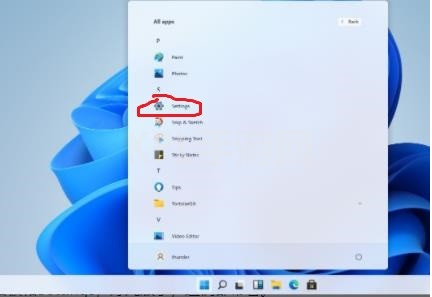
2、在菜单中选择设置,进去windows设置界面点击设备。
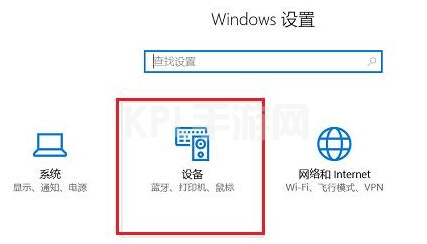
3、进去之后可以看到蓝牙和其他设备界面开启蓝牙,点击添加蓝牙或其他设备。
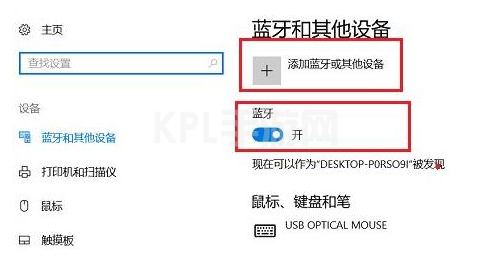
4、进去添加设备界面之后,点击蓝牙即可开始添加。
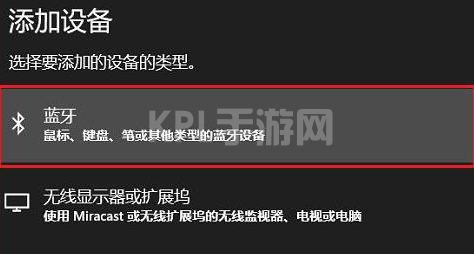
5、选择要连接配对的设备信息。
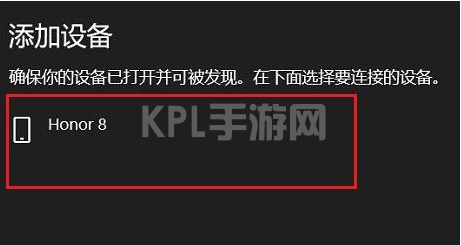
6、等待配对完成之后就可以开始使用了。
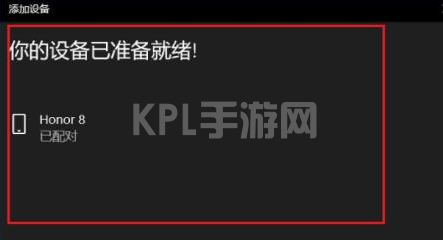
以上就是小编为大家带来的win11怎么打开蓝牙的详细教程,希望对大家有所帮助!





























